Atualizado em
Se na sua empresa tem um sistema de gestão integrado (SGI), podemos utilizar mais de uma norma em um planejamento para realizar a auditoria.
Veja como cadastrar um tipos de resposta ou norma.
Na aba Auditorias clique em .
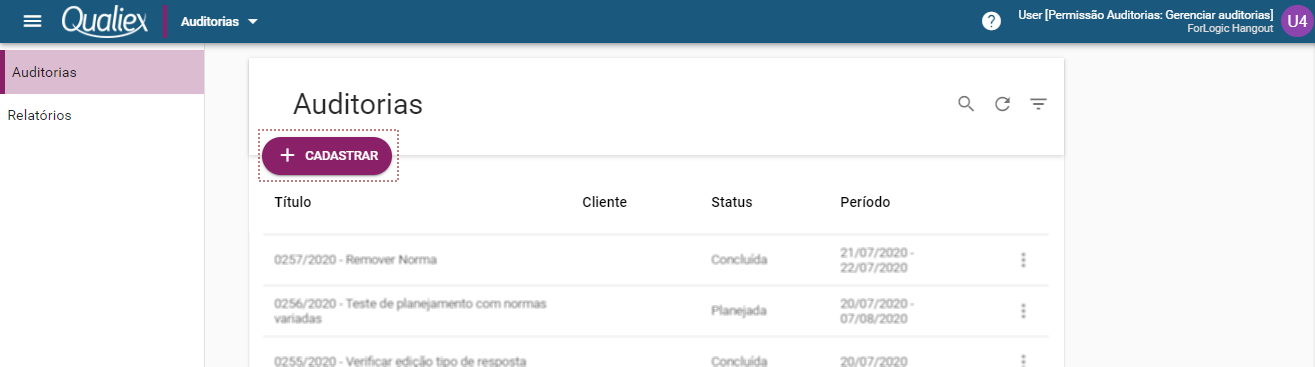
- Idioma: Selecione o idioma que a auditoria será realizada. Lembrando que a norma e tipo de respostas devem estar cadastradas com os mesmos idiomas. Os campos para preenchimento são exibidos conforme os idiomas selecionados.
- Nome da auditoria: Informe o nome da auditoria.
- Normas: Selecione as normas que serão utilizadas na auditoria utilizem a mesma forma de cálculo.
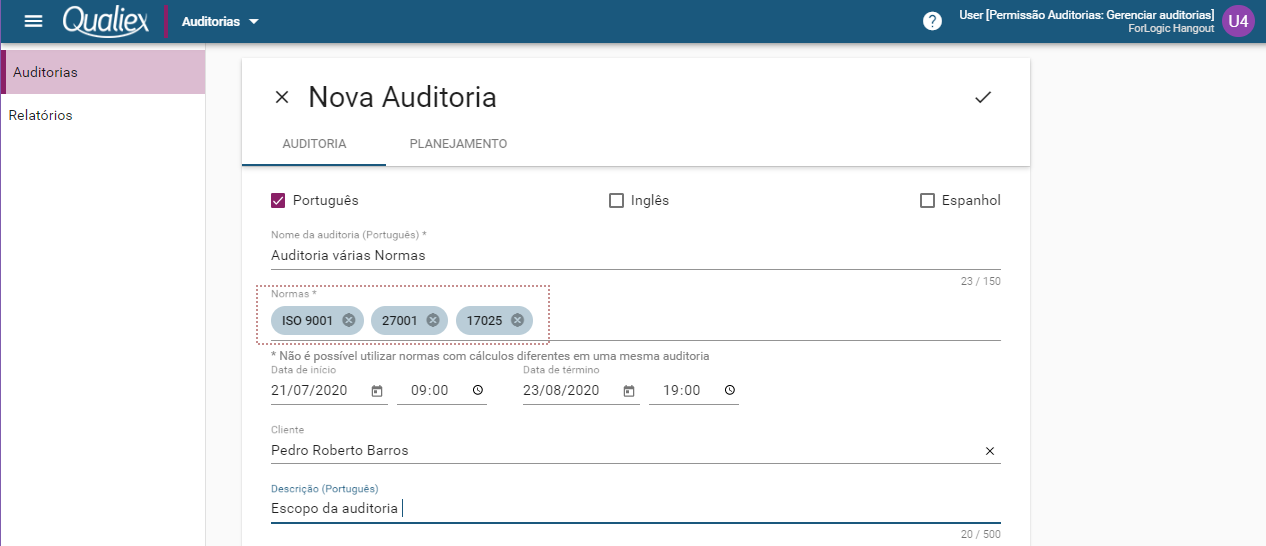
- Data de início e horário: Informe a data e horário de inicio da auditoria.
- Data de término e horário: Insira a data e horário de término da auditoria.
Não é necessário informar a data e horário da auditoria, é preenchido automaticamente conforme os planejamentos cadastrados.
- Cliente: Selecione o cliente.
- Descrição: Se necessário insira alguma observação sobre a auditoria. Informe o escopo da auditoria, por exemplo.
Campos com * são obrigatórios.
Planejamento
- Após inserir os dados da auditoria, clique na aba PLANEJAMENTO.
- Para adicionar um planejamento clique em +ADICIONAR.
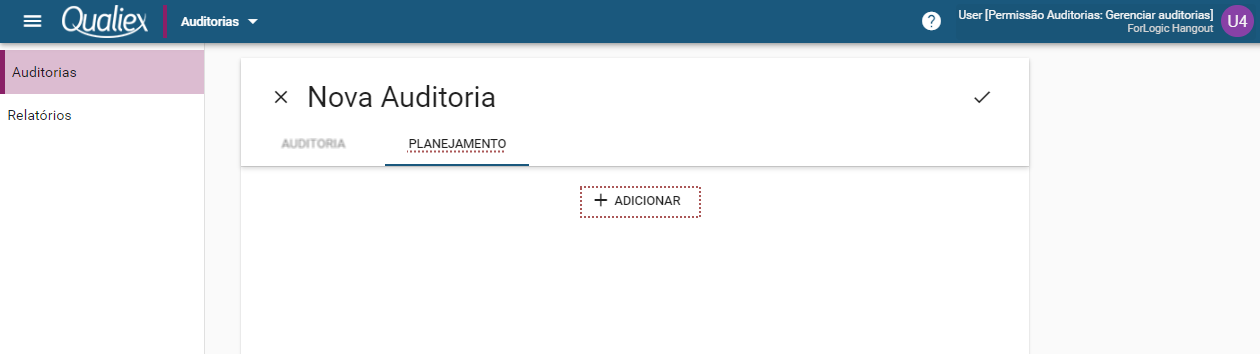
Clique na aba Planejamento, para cadastrar clique em +ADICIONAR.
Será exibida a tela para cadastrar um planejamento.
- Nome do planejamento: Insira o nome do planejamento conforme os idiomas selecionados.
- Data e horário de início: Informe ou selecione no calendário
a data de início do planejamento. O horário não é obrigatório.
- Data e horário de término: Informe ou selecione no calendário
a data de termino do planejamento. O horário não é obrigatório.
Se a auditoria tiver um período definido, os planejamentos devem respeitar o prazo atribuído na auditoria.
- Participantes: Informe os participantes (quem será auditado), selecione na lista dos usuários que estão cadastrados no Qualiex.
- Auditor líder: Selecione o auditor líder da auditoria.
- Auditores: Caso tenha algum auditor acompanhante selecione na listagem ou digite o nome e aperte enter .
- Empresa auditada: Selecione a empresa que será auditada, utilizado para auditorias de terceira parte.
- Local: Informe o local que será auditado.
- Itens do planejamento: Selecione os itens que serão auditados. Clique na
para expandir os itens e subitens.
Clique no 
Campos com * são obrigatórios.
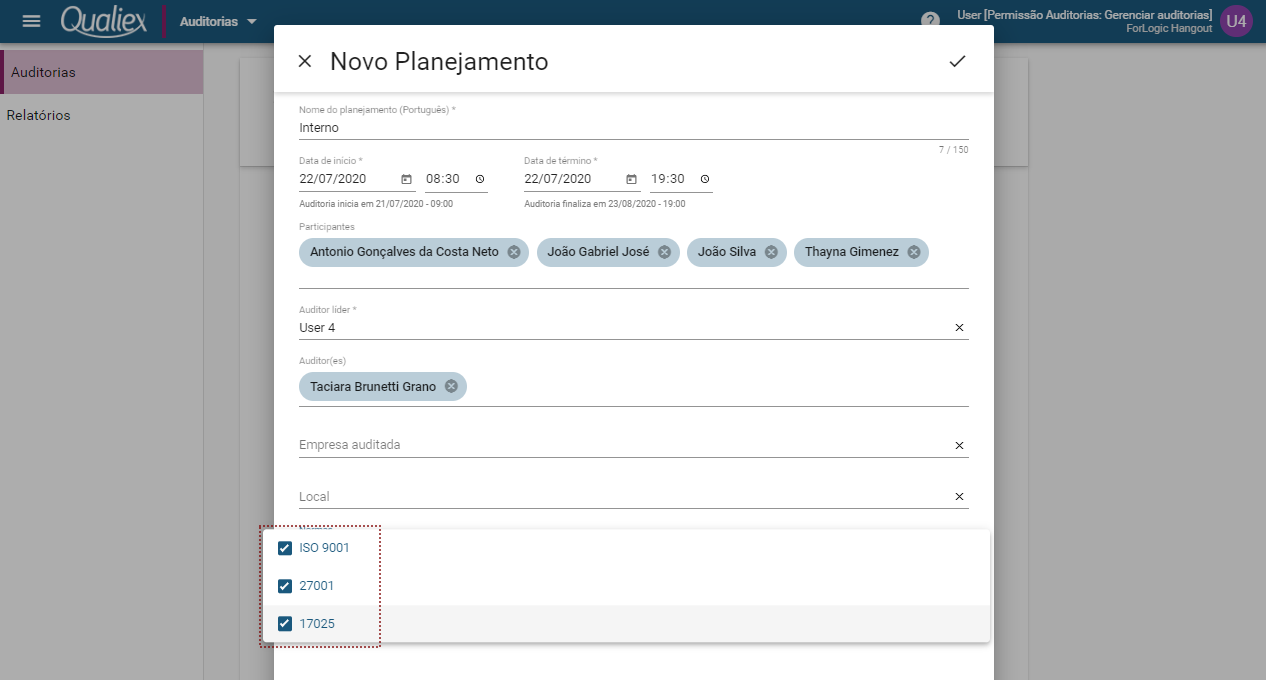
- Itens do planejamento: Selecione os itens que serão auditados. Clique na
para expandir os itens e subitens.
Clique no para gravar o planejamento.
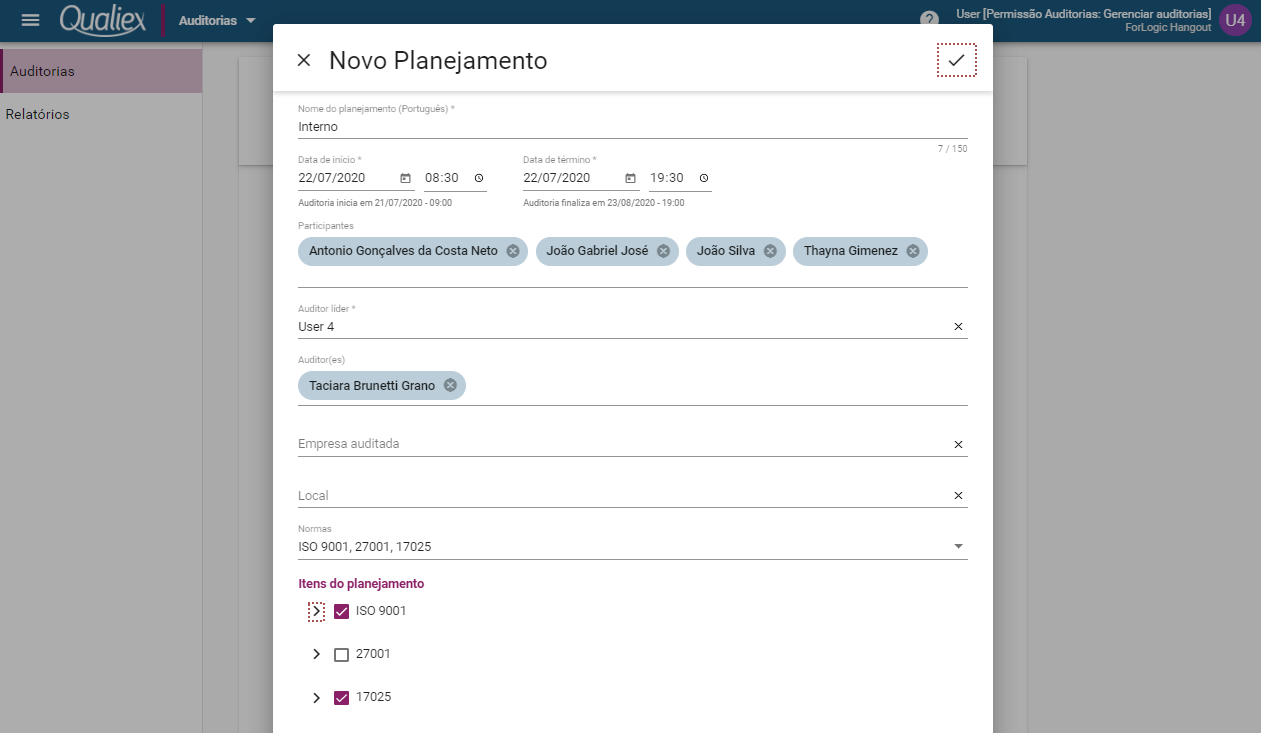
Após gravar o planejamento, clique em para gravar a auditoria.
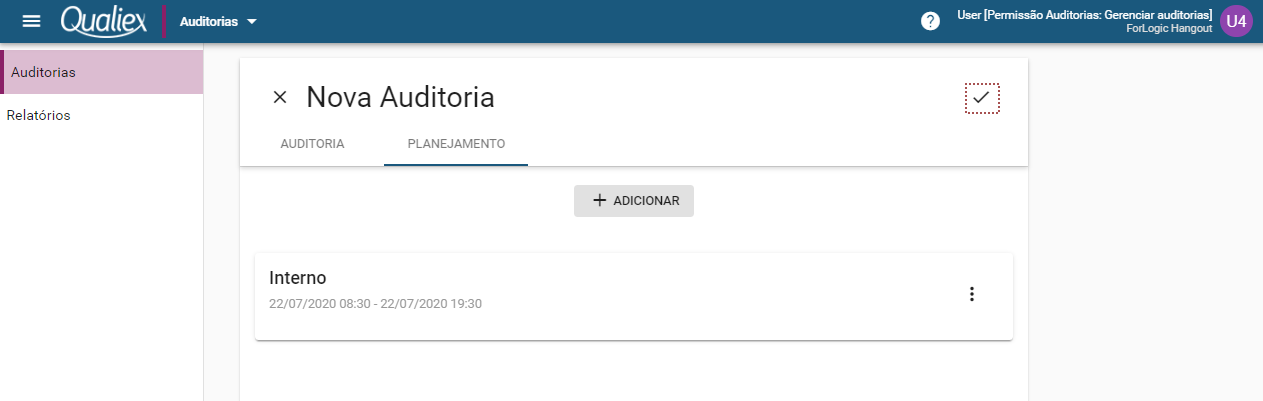
Ao gravar confirme se o planejamento pode ser finalizado. Se todos os planejamentos já foram cadastrados, clique em Concluir planejamento para finalizar o planejamento e o status da auditoria será Planejada e pode ser executada. Se existem planejamentos para serem cadastrados clique em Apenas Salvar e a auditoria fica com o status de Em planejamento.
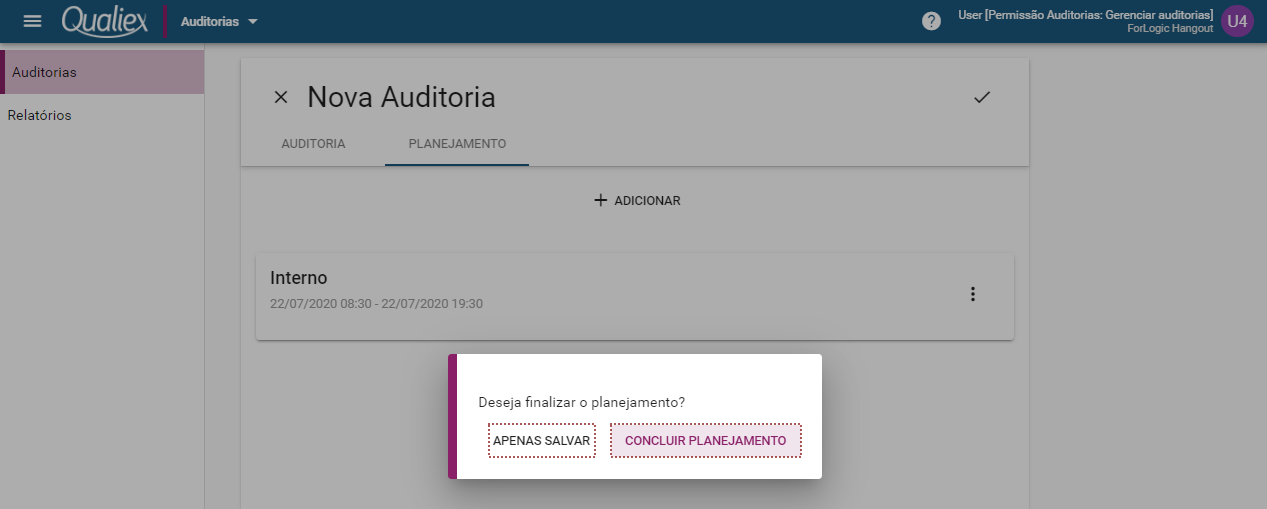
Com o planejamento finalizado veja como executar uma auditoria.

 a data de início do planejamento. O horário não é obrigatório.
a data de início do planejamento. O horário não é obrigatório. para expandir os itens e subitens.
para expandir os itens e subitens.